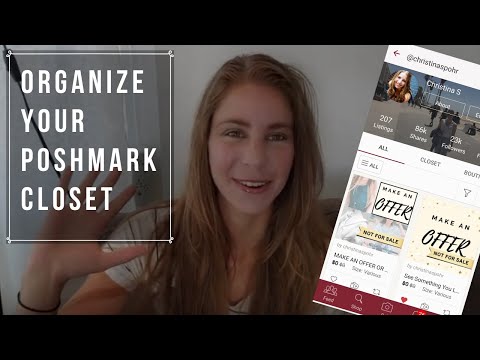Acest wikiHow vă învață cum să schimbați numărul de telefon asociat contului dvs. WhatsApp.
Pași
Metoda 1 din 2: utilizarea unui iPhone

Pasul 1. Deschide WhatsApp
Este o aplicație verde, cu un telefon alb și o pictogramă cu bule de chat.
Dacă este prima dată când deschideți WhatsApp, va trebui să configurați WhatsApp

Pasul 2. Atingeți Setări
Această opțiune se află în colțul din dreapta jos al ecranului.
Dacă WhatsApp se deschide pentru o conversație, mai întâi atingeți butonul Înapoi din colțul din stânga sus al ecranului

Pasul 3. Atingeți Cont
Este aproape de mijlocul paginii, cu o pictogramă cu tastă albă în stânga.

Pasul 4. Atingeți Modificare număr
Veți vedea această opțiune în mijlocul ecranului.

Pasul 5. Atingeți Următorul
Se află în colțul din dreapta sus al ecranului.

Pasul 6. Tastați vechiul număr de telefon
Veți introduce acest lucru în primul câmp de text din partea de sus a paginii.

Pasul 7. Introduceți noul număr de telefon
Introduceți acest lucru în al doilea câmp de text.

Pasul 8. Apăsați Efectuat
Se află în colțul din dreapta sus al ecranului. Atâta timp cât ambele numere introduse sunt corecte, numărul dvs. de telefon WhatsApp va fi actualizat.
Metoda 2 din 2: utilizarea Android

Pasul 1. Deschide WhatsApp
Este o aplicație verde, cu un telefon alb și o pictogramă cu bule de chat.
Dacă este prima dată când deschideți WhatsApp, va trebui să configurați WhatsApp

Pasul 2. Atingeți ⋮
Acest buton se află în colțul din dreapta sus al ecranului.
Dacă WhatsApp se deschide pentru o conversație, mai întâi atingeți butonul Înapoi din colțul din stânga sus al ecranului

Pasul 3. Atingeți Setări
Se află în partea de jos a meniului derulant aici.

Pasul 4. Atingeți Cont
Veți vedea această opțiune în partea de sus a ecranului.

Pasul 5. Atingeți Schimbați numărul
Veți vedea această opțiune în mijlocul ecranului.

Pasul 6. Atingeți Următorul
Se află în colțul din dreapta sus al ecranului.

Pasul 7. Introduceți vechiul număr de telefon
Introduceți acest lucru în primul câmp text, în partea de sus a paginii.

Pasul 8. Introduceți noul număr de telefon
Introduceți acest lucru în al doilea câmp de text.

Pasul 9. Apăsați Efectuat
Se află în colțul din dreapta sus al ecranului. Atâta timp cât ambele numere introduse sunt corecte, numărul dvs. de telefon WhatsApp va fi actualizat.